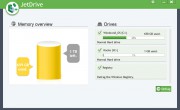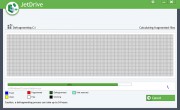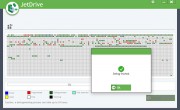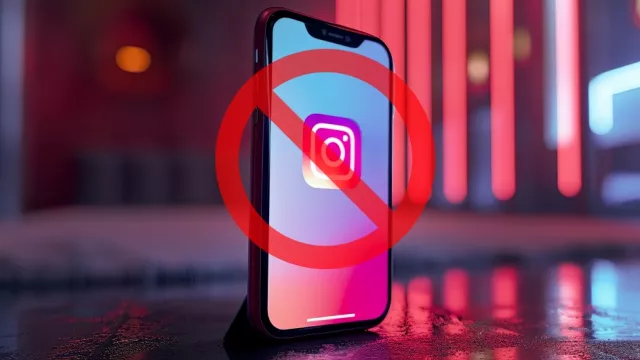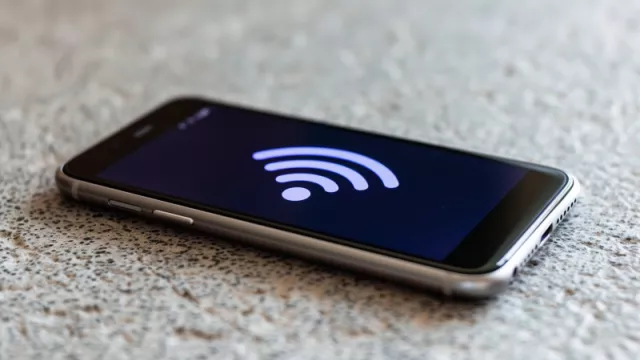Jednoduchý nástroj, který udržuje data na pevných discích v optimálním rozložení.
U klasických pevných disků jsou soubory ukládány na magnetické vrstvě sektor po sektoru. Když je pak soubor vymazán, vzniká mezera, kterou nedokáže operační systém efektivně využít. Pokud je totiž nový ukládaný soubor větší, Windows ho rozdělí na fragmenty a postupně jimi zaplňuje volná místa na disku. Čtení takto roztříštěných dat pak trvá počítači déle. Pomocí plné verze programu Abelssoft JetDrive 9 snadno zrychlíte běh pevných disků jejich optimalizací - defragmentací a spojením částí souborů, které patří k sobě. Program během defragmentace dokáže také detekovat případné chyby na disku a automaticky je opravit, bude-li to možné. Program zvládne i úpravu souborů, k nimž je standardně blokován přístup operačním systémem. Pomocí speciálního certifikovaného algoritmu pro defragmentaci registru Windows pak dostanete do optimální kondice i svůj operační systém.
|
|
Časově neomezená plná verze programu v ceně 800 korun, která je shodná s aktuální prodávanou licencí, ovšem bez možnosti updatu a technické podpory. Licence je určena pro jeden nekomerční počítač a nesmí být dále distribuována nebo prodávána.
Rozhraní programu JetDrive je velmi přehledné a jeho ovládání opravdu snadné. Nevadí tak ani chybějící lokalizace do českého jazyka. Po spuštění program analyzuje počítač a zobrazí všechny připojené pevné disky. Chcete-li defragmentovat jen některý z více disků resp. nespouštět defragmentaci registrů Windows, stačí zrušit zaškrtnutí u příslušného výběrového políčka, a poté kliknutím na tlačítko »Defrag« optimalizaci vybraného disku (resp. registrů) spustit. Nakonec již jen stačí vyčkat, dokud program analýzu a defragmentaci disku resp. registrů nedokončí. Upozornění! Délka celého procesu deferagmentace je závislá jak na výkonu počítače, tak velikosti a míře zaplnění disku, a může trvat i několik hodin!
| Seznam všech plných verzí v Chipu 08/2019 |

|